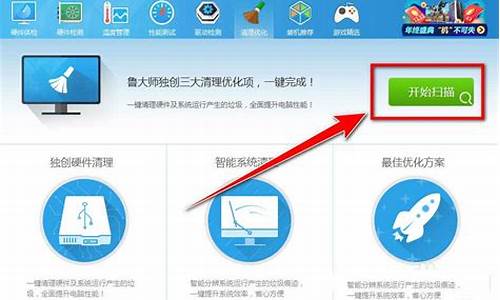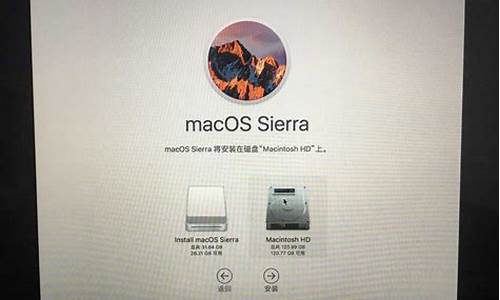系统坏了怎么进入u盘-电脑系统损坏怎么找到u盘
1.电脑系统已将损坏、无法开机、如何用U启动U盘重装系统?
2.电脑系统已将损坏、无法开机、如何用U盘重装系统
电脑系统已将损坏、无法开机、如何用U启动U盘重装系统?

你好,U盘装系统步骤:
1、工具:适量大小的U盘、U启动U盘启动盘制作工具、系统镜像文件;
2、在电脑上安装好U启动U盘制作工具,插上U盘,制作启动U盘;
3、复制系统镜像文件到U盘;
4、利用U启动U盘启动电脑进入U启动WINPE系统;
5、根据系统的类型,选择WINPE里面的相应工具进行系统的安装
电脑系统已将损坏、无法开机、如何用U盘重装系统
推荐使用装机吧一键重装系统工具,装机吧提供的是微软原版纯净系统,具体操作如下:
装机吧u盘装系统准备工具:
1、装机吧一键重装工具
2、大于8G的U盘一个(建议先将U盘重要资料进行备份)
3、正常上网的电脑一台
装机吧u盘装系统详细步骤:
1、U盘插入可以上网的电脑,打开装机吧一键重装系统软件
2、等待软件检测完成后点击左侧的制作系统,软件会自动识别U盘盘符,制作模式默认就好,点击开始制作。
3、选择需要安装的系统,装机吧软件支持x86-64位的系统安装,选择时注意一下系统位数,选择好之后开始制作。
4、等待下载系统安装包、PE系统
5、下载完成后开始制作启动盘
6、U盘启动盘制作完成后会出现成功的提示,点击取消
7、退出U盘,将其安装到需要重装系统的电脑上
8、按下开机键后立即不停的点按U盘启动热键,出现boot选择界面,选择U盘选项,回车即可
9、进入PE选择界面,使用上下方向键,选择第二项,点击回车。
10、等待PE桌面加载完成后自动弹出装机吧装机工具,选择之前下载好的系统镜像,点击安装
11、重装完成后拔掉U盘,重启电脑。
12、等待系统的优化设置后,进入系统桌面就可以使用啦(注意:期间会有几次电脑重启,无需担心,更不要进行其他操作)
以上就是U盘安装系统的方法了,希望能帮助到你。
声明:本站所有文章资源内容,如无特殊说明或标注,均为采集网络资源。如若本站内容侵犯了原著者的合法权益,可联系本站删除。